Datamaskinen min ser ikke telefonen eller nettbrettet, og hva de skal gjøre
Utdanningsprogram Enheter / / December 19, 2019
Ved å koble gadget til datamaskinen via USB eller Bluetooth, kan du overføre data fra en enhet til en annen. Men hva hvis Windows ikke gjenkjenner eller MacOS tilkoblet enhet?
Datamaskinen kan ikke registrere telefonen eller tablett
Blant de mulige årsaker - feil handling når du kobler, utdatert eller feil konfigurert software feil USB-kabel, havner eller enhetene selv.
Følg tipsene nedenfor, de kan spare deg for mye problemer ved tilkobling.
Hvordan du kobler til en datamaskin Android-enhet via USB
Hvis du har Windows du ignorerer denne paragrafen. Hvis du bruker MacOS, installere programmet Android File Transfer.
Sørg for at den mobile enheten er på og koble den til datamaskinen. Senk varslingslinjen på gadget - vil du se en spesiell bryter. Klikk på den og fra menyen velger du mode "File Transfer". Navnene på modus kan variere avhengig av hvilken versjon av Android og enhetsmodell.


Etter disse trinnene, skal datamaskinen se den mobile enheten. I Windows, vil det bli vist i "Explorer" i MacOS - i Android File Transfer vinduet. Men i tilfellet trenger du Mac OS X 10.5 og Android 3.0 eller senere versjoner av disse operativsystemene, ellers ingenting vil skje.
Slik kobler du til iOS-enheter til datamaskinen via USB
Sørg for at den mobile enheten er på og ulåst, og koble den til datamaskinen. For første gang iOS vil be om tillatelse til å få tilgang til mediefiler, og du må gi den.

I tilfelle av en PC på en Windows koblet iPhone eller iPad vil vises i "Explorer" i den delen av medieenheter. De vises som en vanlig digital kamera - du kan se og kopiere bilder og video. For å få tilgang til andre kilder nødt til å bruke iTunes, kan det være nedlasting på Apples nettsted. Registreringsprosedyren vil ikke være vanskelig, trenger bare å følge instruksjonene i konfigurasjonsveiviseren.



På en Mac, alt litt enklere. iTunes er allerede en del av MacOS, så starter automatisk når du kobler iPhone eller iPad. Engasjere seg med innholdet gjennom mediakombayn, men tilgang til iTunes Media-filer er ikke nødvendig. Vis og importere dem til å hjelpe standardapplikasjonen "Foto", som også kjøres automatisk når iOS-enheter.
Hva bør jeg gjøre hvis datamaskinen ikke se USB-enhet
Vi vil anta at du gjorde alt i det ovennevnte. Hvis datamaskinen fremdeles ikke gjenkjenner tablett eller smarttelefon, utfører du følgende trinn i rekkefølge. Først hjelper ikke - gå til den andre og så videre.
1. Koble fra datamaskinen den ekstra USB-enhet.
2. Prøv å koble til via en annen kabel eller port.
3. Start datamaskinen og mobilenheten.
4. Hvis du har Windows, oppdatere driverne som trengs for å gjenkjenne USB-enheten.
Kjør kommandostrengen (tast Windows + R), for å sette det devmgmt.msc og trykk Enter. Når "Device Manager", finne listen over en tilkoblet utstyr gadget.
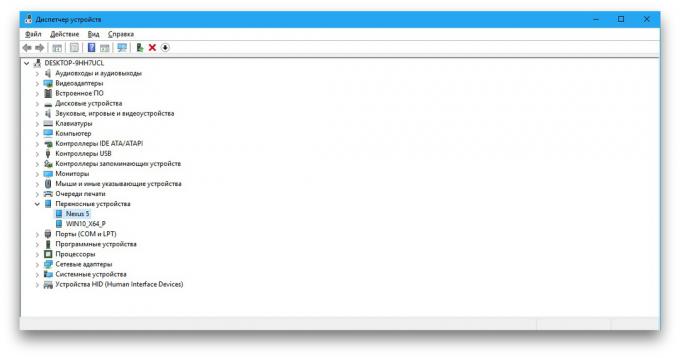
Klikk på enheten, høyreklikk og velg "Update Driver» → «Gjør et søk etter drivere på denne datamaskinen» → «Velg en driver fra listen over tilgjengelige drivere på datamaskinen."

I listen drivere velge «USB-enhet MTP» og klikk på Neste for å installere.
5. Hvis enheten ikke vises i iTunes, kan du bruke ledelse av Apple å løse dette problemet.
6. Oppdatere operativsystemet på datamaskinen og mobilenheten til de nyeste versjonene. Hvis du bruker Windows Vista eller XP, først prøve å installere MTP-protokollenVed å laste den ned fra Microsofts nettsted.
7. Sjekk driften av havnen i gadget ved å koble den til en annen datamaskin. Hvis problemet vedvarer, kan du kontakte produsenten støtte.
Hva bør jeg gjøre hvis datamaskinen ikke se hvilken som helst enhet som kobles til via Bluetooth
Stilt overfor problemer med synlighet ved tilkobling via Bluetooth, kan du prøve følgende trinn. Følg disse trinnene en etter en, og kanskje en av dem vil hjelpe deg.
1. Kontroller at begge enhetene har aktivert Bluetooth og innstillinger på hver av dem aktivere synlighetsinnstillingene for alle andre enheter. På iOS, blir disse innstillingene inkludert i Airdrop tjeneste som er tilgjengelig i "kontrollpunkter".
2. Plasser tablett eller smarttelefon nærmere datamaskinen.
3. Start datamaskinen og mobilenheten.
4. Dersom før enheten kan kobles til hverandre, slette den lagrede pair i Bluetooth-innstillingene og prøve å få kontakt.
5. Oppdatere Bluetooth-driverne på datamaskinen.
6. Oppdater operativsystemet enheter til de nyeste versjonene.
Alternative måter å koble
Du har alltid en backup plan - en tjeneste der du kan overføre filer mellom datamaskinen og mobilenheten via Internett. Det AirDroid, Pushbullet, samt lagring i nettskyen, slik som Google Drive, OneDrive og Dropbox. De vil tillate deg å gjøre uten Bluetooth og USB, hvis disse alternativene ikke fungerer eller ikke er egnet.
Se også:
- Datamaskinen min ser ikke USB flash-stasjon eller ekstern harddisk, og hva de skal gjøre →
- 12 sky lagring, er verdt å betale oppmerksomhet →
- Som test tilgang på en datamaskin eller mobil enhet →



